iPhone jest świetnym urządzeniem, ale wielu użytkowników zgłosiło błąd sterownika Apple iPhone na swoim komputerze. Może to być duży problem, zwłaszcza jeśli chcesz przesłać pliki z telefonu, dlatego dzisiaj postaramy się rozwiązać ten problem raz na zawsze.
Co zrobić, jeśli iPhone nie wyświetla się na komputerze z systemem Windows 10?
- Zaktualizuj sterownik iPhone’a
- Zaktualizuj system Windows 10
- Wymuś instalację sterownika urządzenia
- Sprawdź, czy sterownik USB urządzenia mobilnego Apple jest zainstalowany
- Uruchom ponownie sterownik USB urządzenia mobilnego Apple
- Odinstaluj i pobierz iTunes ze strony Apple
1. Zaktualizuj sterownik iPhone’a
Jest to pierwsza rzecz, którą powinieneś zrobić, jeśli pojawi się błąd sterownika Apple iPhone. Nieaktualny sterownik może powodować konflikt z urządzeniem, dlatego należy go zaktualizować, wykonując następujące czynności:
- Odłącz iPhone’a od komputera.
- Upewnij się, że iPhone jest odblokowany i ponownie podłączony do komputera. Użyj oficjalnego kabla Apple USB. Zamknij iTunes, jeśli uruchomi się automatycznie.
- Aby zaktualizować sterownik, wpisz Menadżer urządzeń na pasku Cortana / wyszukiwania i otwórz go z wyników wyszukiwania. Lub kliknij prawym przyciskiem myszy Start i wybierz Menadżer urządzeń.
- W Menedżerze urządzeń poszukaj Sekcja Urządzenia przenośne. Rozwiń go, kliknij prawym przyciskiem myszy model iPhone’a i wybierz Uaktualnij sterownik.
- Wybierz Wyszukaj automatycznie zaktualizowane oprogramowanie sterownika. System Windows wyszuka wszelkie dostępne aktualizacje i zainstaluje je automatycznie.
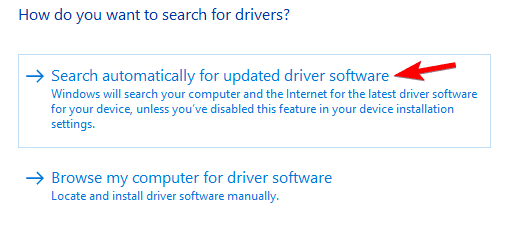
- Uruchom ponownie komputer. Teraz spróbuj podłączyć iPhone’a i sprawdź, czy błąd został rozwiązany i wykryty przez iTunes.
Alternatywnie możesz pobrać brakujące sterowniki automatycznie, korzystając z TweakBit Driver Updater oprogramowanie.
— Pobierz teraz Tweakbit Driver Updater
Oświadczenie: niektóre funkcje tego narzędzia mogą nie być darmowe
- Przeczytaj także: 5 najlepszych programów do przesyłania plików z komputera na iPhone’a za pomocą [+ bonusu]
2. Zaktualizuj system Windows 10
Jeśli nadal masz problemy z błędem sterownika Apple iPhone, możesz spróbować zaktualizować system operacyjny Windows 10. Microsoft wydaje nowe ulepszenia i poprawki błędów dla oprogramowania innych firm dołączonego do aktualizacji Windows.
- Aby zaktualizować system Windows, kliknij Początek i otwórz Ustawienia.

- Kliknij Aktualizacja i bezpieczeństwo opcja.
Jeśli jest nowa aktualizacja, kliknij Pobierz aktualizację. Jeśli aktualizacje są już pobrane i oczekują na instalację, kliknij przycisk Zainstaluj teraz.
Może być konieczne ponowne uruchomienie komputera po aktualizacji, aby zastosować zmiany.
3. Wymuś instalację sterownika urządzenia
Jeśli napotykasz błąd sterownika Apple iPhone, możesz go naprawić, instalując wymagane sterowniki na komputerze:
- Odłącz iPhone’a od komputera.
- Upewnij się, że iPhone jest odblokowany i podłącz go do komputera.
- naciśnij Klawisz Windows + R. na klawiaturze skopiuj i wklej następującą ścieżkę katalogu i naciśnij Wchodzić / dobrze.
- % ProgramFiles% Common FilesAppleMobile Device SupportDrivers
- Z folderu Dysk przejdź do Zobacz kartę, i zaznacz opcję rozszerzenia nazwy pliku w Pokaż / Ukryj sekcję.
- Następnie zlokalizuj usbaapl64.inf lub plik usbaapl.inf. Kliknij plik prawym przyciskiem myszy i wybierz Zainstalować.

- Zrób to samo dla wszystkich plików z .rozszerzenie inf w tym folderze.
- Odłącz iPhone’a i uruchom ponownie komputer. Po ponownym uruchomieniu ponownie podłącz i otwórz iTunes.
- Przeczytaj także: 5 najlepszych aplikacji myszy iPhone’a, aby zmienić telefon w mysz komputerową
4. Sprawdź, czy sterownik USB urządzenia mobilnego Apple jest zainstalowany
Jeśli sterownik USB urządzenia mobilnego Apple nie jest zainstalowany, może wystąpić błąd sterownika Apple iPhone. Szybkim rozwiązaniem tego problemu jest sprawdzenie, czy sterownik działa poprawnie.
- Kliknij prawym przyciskiem myszy Początek i wybierz Menadżer urządzeń.
- W Menedżerze urządzeń przewiń w dół i rozwiń Kontrolery uniwersalnej magistrali szeregowej Sekcja.
- Szukać Sterownik USB urządzenia mobilnego Apple.

- Jeśli zobaczysz sterownik, kliknij go prawym przyciskiem myszy i wybierz Wyłącz sterownik. Kliknij ponownie prawym przyciskiem myszy i wybierz Włącz opcję sterownika.
5. Uruchom ponownie sterownik USB urządzenia mobilnego Apple
Jeśli widzisz sterownik USB urządzenia mobilnego Apple, ale nadal pojawia się błąd sterownika Apple iPhone, spróbuj ponownie uruchomić AMDS. Oto jak to zrobić.
- Upewnij się, że iPhone jest odłączony, jeśli jest podłączony do komputera. Zamknij iTunes, jeśli działa.
- naciśnij Klawisz Windows + R.. Rodzaj services.msc i hit / OK wchodzić.

- W oknie Usługi poszukaj Usługi Apple Mobile Device. Kliknij usługę prawym przyciskiem myszy i wybierz Nieruchomości.
- Ustaw typ uruchamiania na Automatyczny.
- Kliknij Przycisk stopu zatrzymać usługę.

- Kliknij Początek przycisk, aby ponownie uruchomić usługę i kliknij dobrze aby zapisać zmiany.
- Uruchom ponownie komputer i uruchom iTunes, aby sprawdzić ulepszenia.
6. Odinstaluj i pobierz iTunes ze strony Apple
Jednym ze sposobów naprawienia błędu sterownika Apple iPhone jest pobranie iTunes z oficjalnej strony Apple.
- Najpierw odinstaluj aplikację iTunes z Ustawienia> Aplikacje.
- Przejdź do strony pobierania iTunes.
- Przewiń w dół i kliknij Windows pod Poszukuję innych wersji sekcji i pobierz wersję pasującą do architektury systemu.
Sprawdź, czy problem nadal występuje.
Wymieniliśmy wszystkie możliwe rozwiązania błędu sterownika Apple iPhone, więc spróbuj je wszystkie.

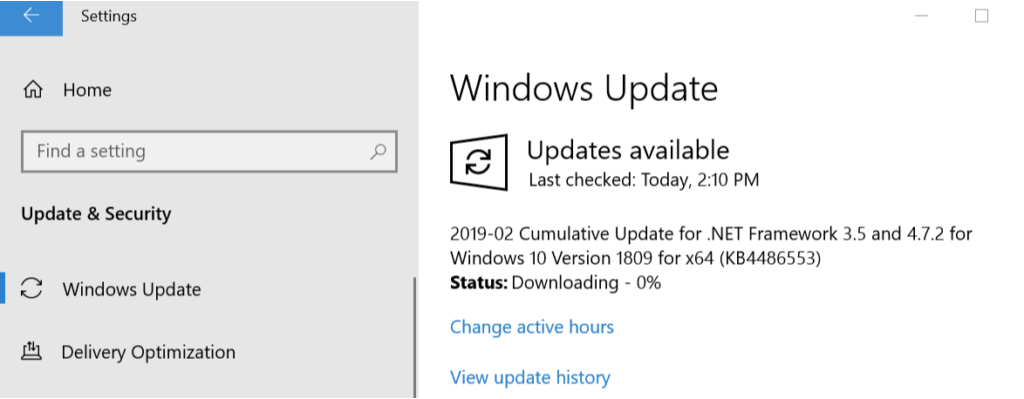
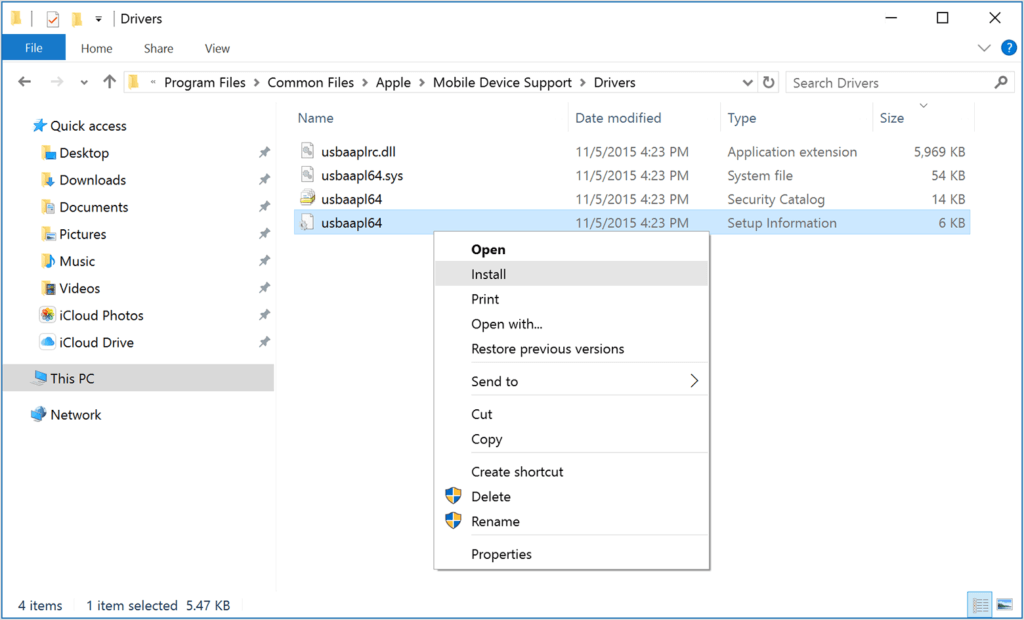
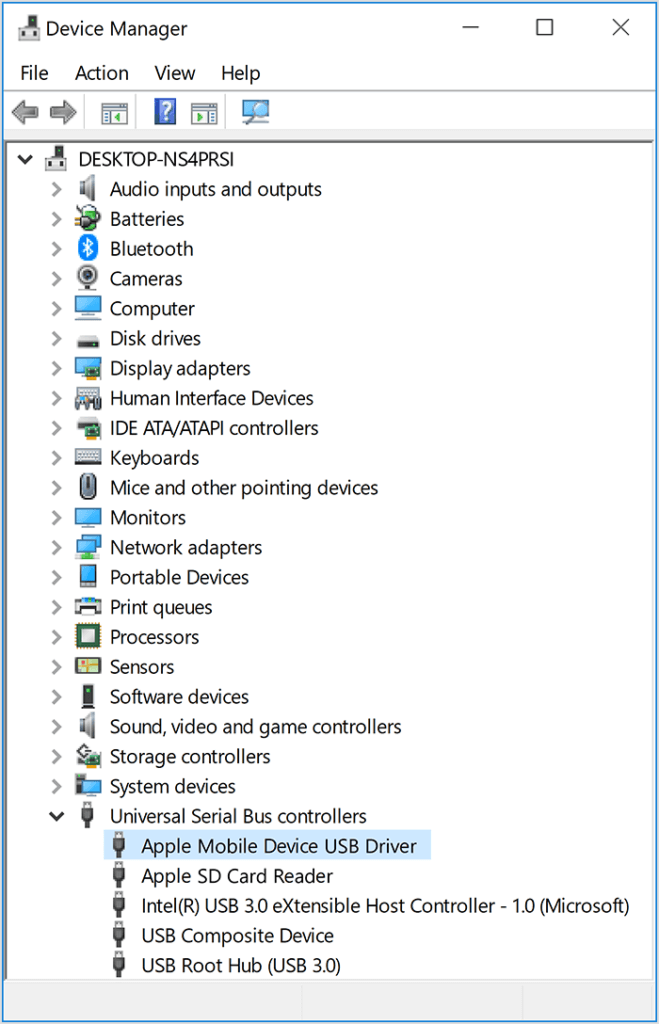
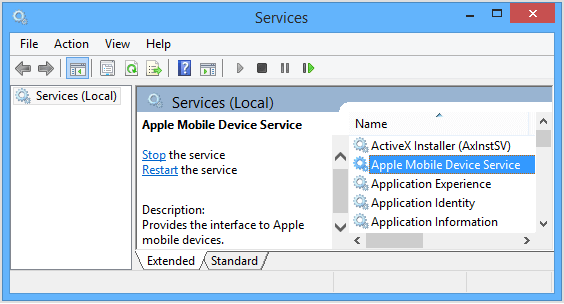
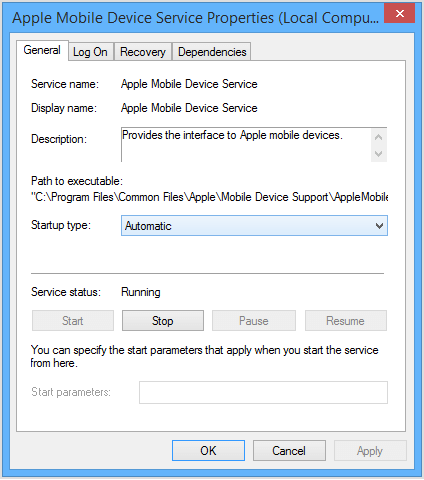

![Wystąpiły problemy z dotarciem do serwera błąd SharePoint [PEŁNA POPRAWKA]](https://pogotowie-komputerowe.org.pl/wp-content/cache/thumb/99/0216f6cb40eb599_150x95.png)


